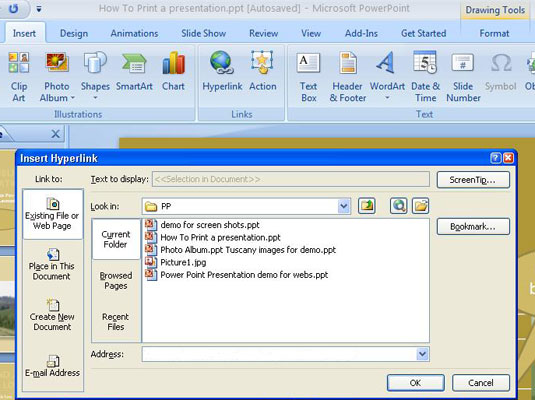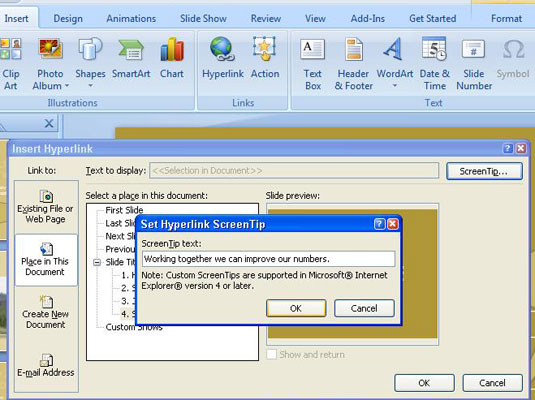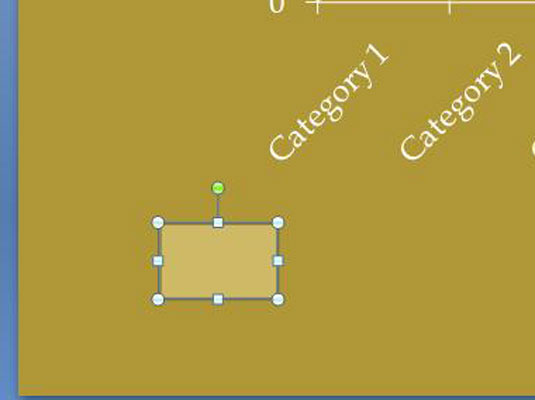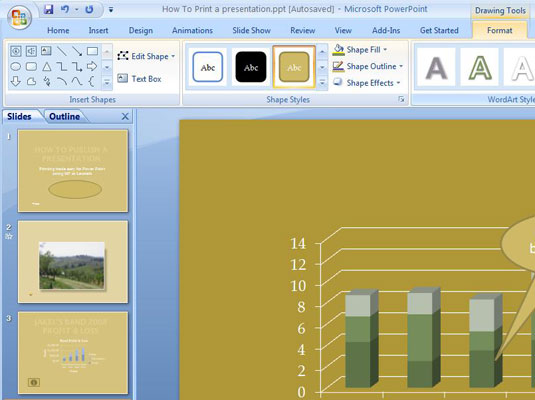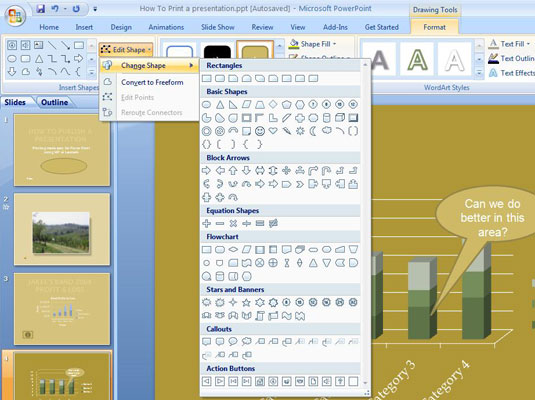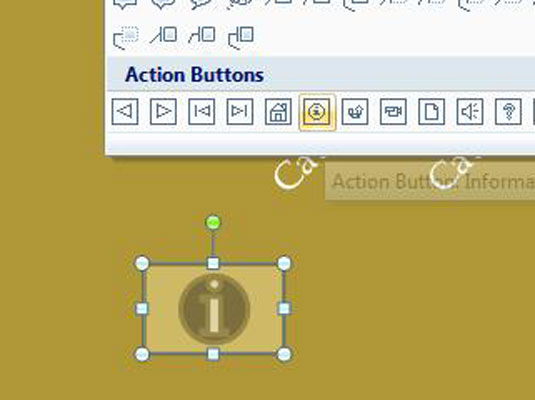Отворите галерију облика и нацртајте конвенционални облик.
На пример, нацртајте квадрат или правоугаоник. Који облик нацртате није битно јер ћете га у последњем кораку заменити за дугме за акцију.
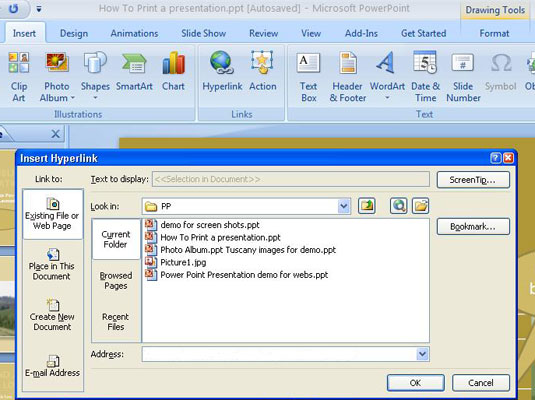
Изаберите свој облик и на картици Уметање кликните на дугме Хипервеза.
Видећете дијалог Уметање хипервезе. Направите хипервезу до другог слајда у својој презентацији.
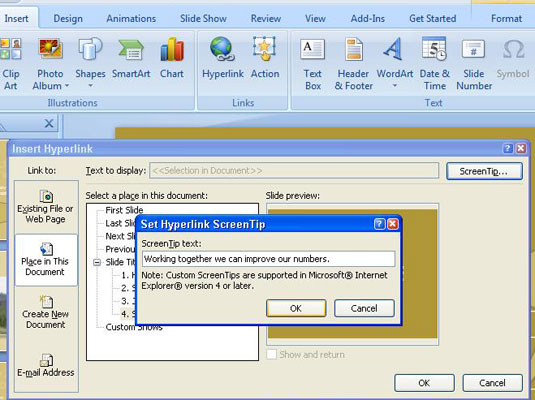
Још увек у дијалошком оквиру Уметање хипервезе, кликните на дугме СцреенТип, унесите неки коментар у дијалог Сет Хиперлинк СцреенТип и кликните на ОК.
Коментар који унесете појавиће се на дугмету за акцију када померите показивач преко дугмета.
Још увек у дијалошком оквиру Уметање хипервезе, кликните на дугме СцреенТип, унесите неки коментар у дијалог Сет Хиперлинк СцреенТип и кликните на ОК.
Коментар који унесете појавиће се на дугмету за акцију када померите показивач преко дугмета.
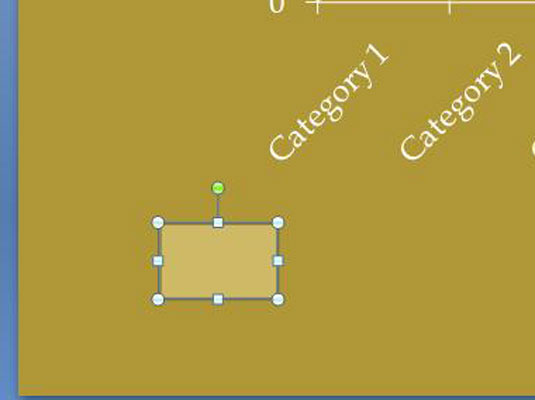
Затворите оквир за дијалог Инсерт Хиперлинк и изаберите облик који сте управо креирали.
Ваш облик је уметнут на слајд.
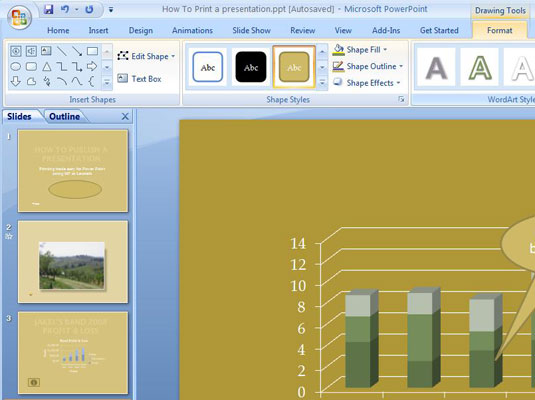
Кликните на картицу (Алатке за цртање) Формат.
Појављују се опције за промену облика.
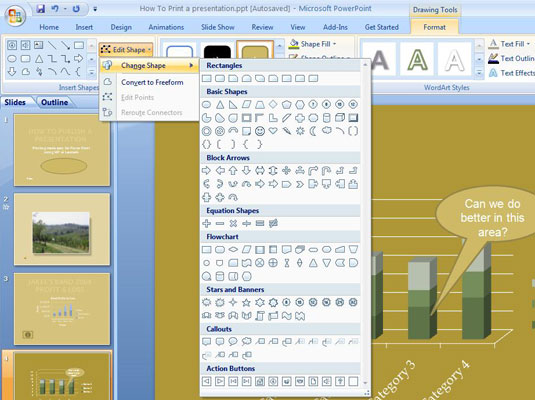
Кликните на дугме Уреди облик и на падајућој листи изаберите Промени облик.
Појављује се падајућа листа Цханге Схапе.
Кликните на дугме Уреди облик и на падајућој листи изаберите Промени облик.
Појављује се падајућа листа Цханге Схапе.
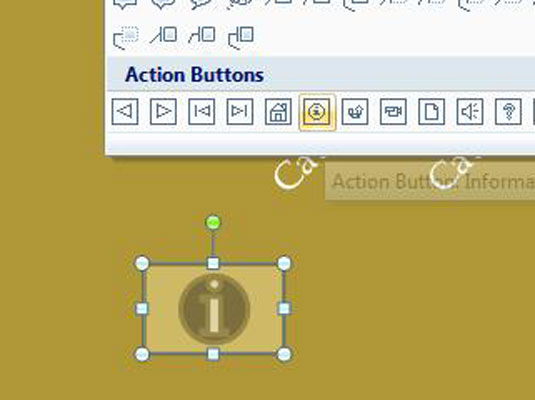
Изаберите дугме за акцију на дну листе.
Облик који сте креирали у кораку 1 претпоставља облик дугмета за радњу које сте изабрали, а када померите показивач преко дугмета радње у презентацији, видећете екрански савет који сте написали у кораку 3.